티스토리 뷰
휴대폰을 사용하다 보면 나도 모르게 저장 공간이 가득 차는 경험, 다들 있으시죠? 불필요한 파일을 정리하고 싶지만, 무엇을 어떻게 지워야 할지 막막하게 느껴질 때가 많아요. 특히 지웠다고 생각했던 사진이나 파일이 어딘가에 남아 저장 공간을 차지하고 있는 경우가 많은데요. 이렇게 숨어있는 데이터들을 깔끔하게 정리하는 방법에 대해 지금부터 차근차근 알아보겠습니다.
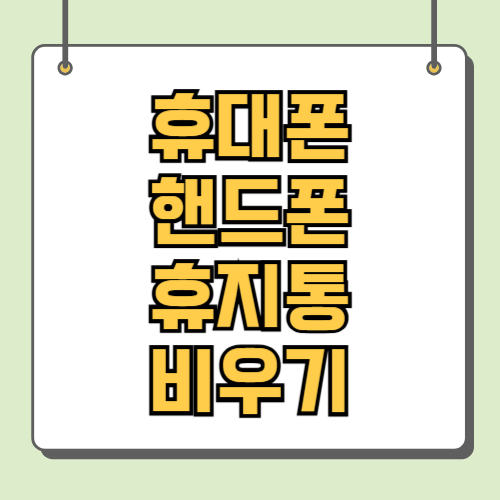
휴대폰 핸드폰 휴지통 비우기
삭제된 파일들이 영구적으로 사라지기 전 잠시 머무는 공간을 정리하는 과정이에요. 이를 통해 불필요한 데이터들을 완전히 제거하여 저장 공간을 확보하고, 기기를 조금 더 쾌적하게 만들 수 있습니다.
1. 먼저 갤러리 앱을 열어주세요. 화면 오른쪽 상단에 세로로 점 3개가 찍힌 '더보기' 메뉴가 보일 거예요. 사진첩의 여러 숨겨진 기능을 사용하려면 이 부분을 눌러주어야 합니다. 평소에 잘 사용하지 않았다면 어떤 기능들이 있는지 살펴보는 것도 좋은 경험이 될 수 있어요.

2. '더보기'를 누르면 여러 메뉴가 나타나는데, 그중에서 '휴지통'이라는 항목을 찾아 선택해 주세요. 우리가 삭제했던 사진이나 영상 파일들은 바로 사라지지 않고, 일정 기간 동안 이곳에 보관됩니다. 실수로 지운 파일을 되살릴 수도 있는 유용한 공간이죠.

3. 휴지통에 들어오면 그동안 삭제했던 미디어 파일 목록이 보일 거예요. 여기서 영구적으로 없애고 싶은 항목을 길게 눌러주세요. 그러면 선택 모드로 바뀌면서 여러 항목을 동시에 고를 수 있게 됩니다. 화면처럼 체크 표시가 나타나면 제대로 선택된 것이에요.
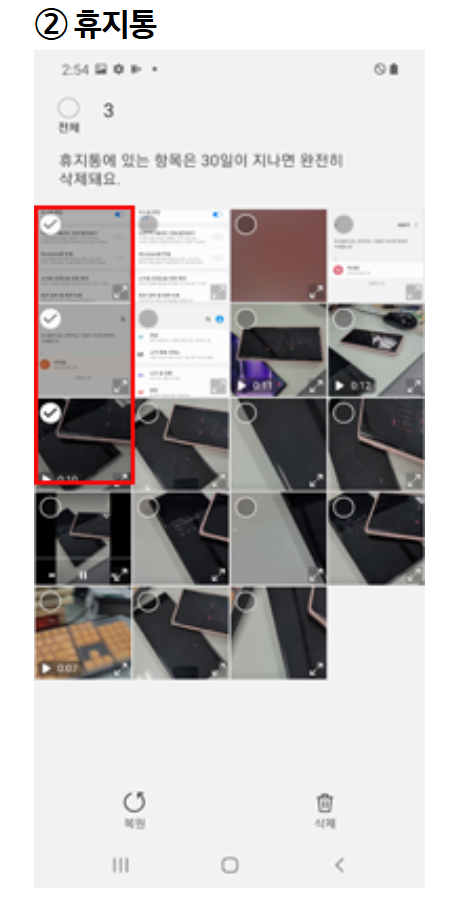
4. 정리할 사진과 영상을 모두 선택했다면, 이제 화면 아래쪽을 확인해 주세요. 왼쪽에는 '복원', 오른쪽에는 '삭제'가 나타납니다. 파일을 다시 갤러리로 되돌리고 싶다면 '복원'을, 완전히 없애 저장 공간을 확보하고 싶다면 '삭제'를 선택하면 모든 과정이 끝나요.

5. 이번에는 사진이 아닌 다른 파일들을 정리해 볼게요. 스마트폰에 기본적으로 설치된 '내 파일'이라는 이름의 앱을 찾아서 실행해 주세요. 보통 노란색 폴더 모양의 아이콘으로 되어 있어 쉽게 찾을 수 있습니다. 이 앱을 통해 휴대폰의 모든 파일을 관리할 수 있어요.
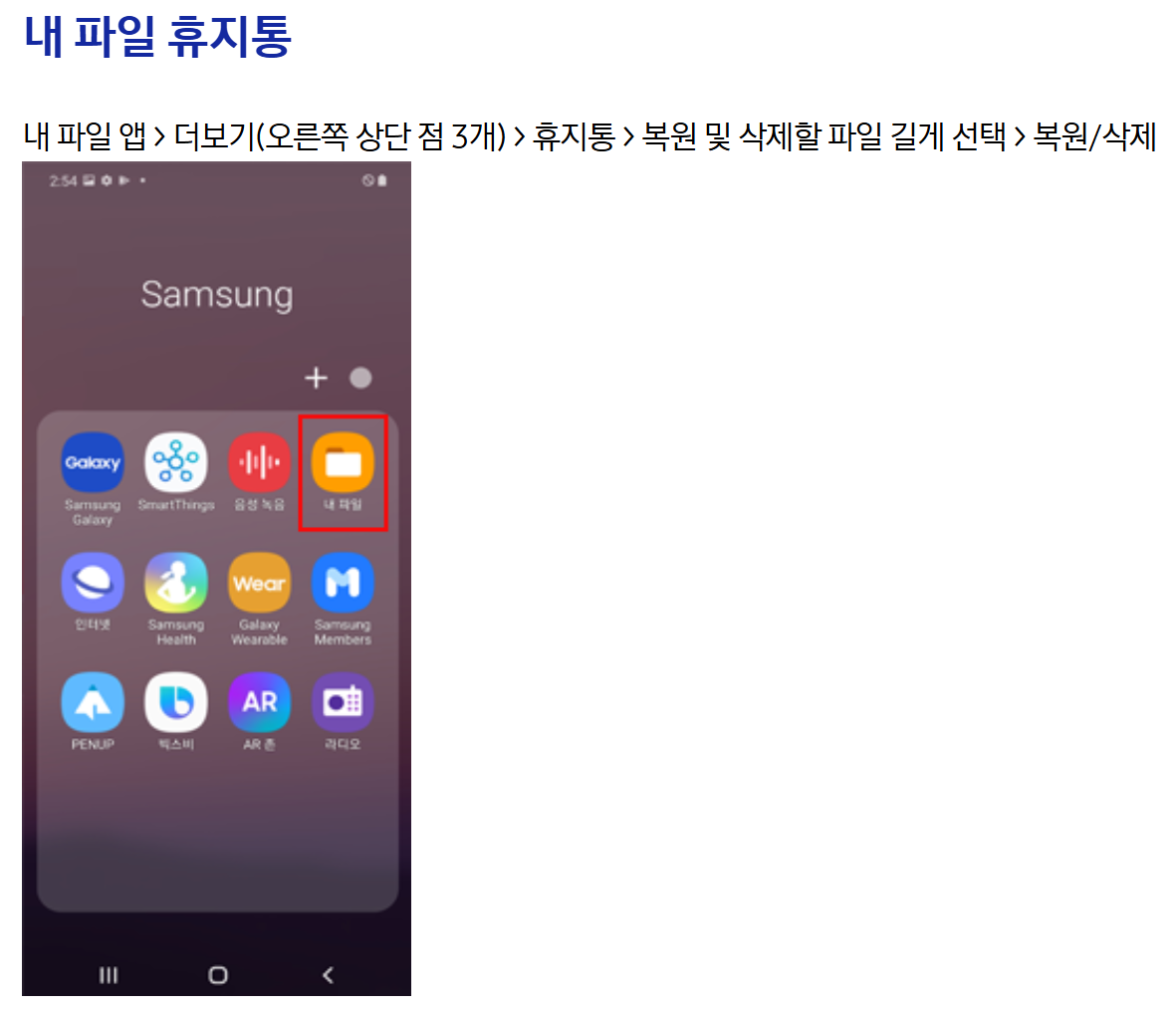
6. '내 파일' 앱의 메인 화면이 나타나면, 갤러리와 마찬가지로 오른쪽 상단에 위치한 점 3개 모양의 '더보기' 메뉴를 눌러주세요. 이곳에는 최근 파일 목록을 지우거나 저장공간을 분석하는 등 파일 관리에 도움이 되는 여러 기능들이 모여 있습니다.

7. '더보기' 메뉴를 열면 여러 항목 중에서 '휴지통'을 발견할 수 있습니다. 이 부분을 선택해서 들어가면, 삭제했던 문서나 음악, 압축 파일 등 다양한 종류의 파일들이 보관되어 있는 것을 확인할 수 있습니다. 갤러리 휴지통과는 별개로 운영되는 공간이에요.

8. 정리하고 싶은 파일들을 선택하면 화면 아래에 '복원'과 '삭제'가 나타납니다. 갤러리에서와 동일하게, 파일을 원래 위치로 되돌리고 싶다면 '복원'을, 완전히 제거하여 공간을 확보하려면 '삭제'를 눌러주세요. 이렇게 하면 숨겨진 파일까지 깔끔하게 정리할 수 있습니다.

이렇게 휴대폰 속 휴지통을 비우는 두 가지 경로를 따라가 보았어요. 갤러리와 내 파일 앱의 휴지통을 주기적으로 정리해주는 것만으로도 저장 공간을 훨씬 여유롭게 사용할 수 있답니다. 복잡해 보이지만 막상 직접 해보면 간단하니, 오늘 바로 실천해서 스마트폰을 조금 더 가볍게 만들어 보는 건 어떨까요.
